Как скрыть фотографии в фейсбук от друзей и не только
Множество людей пользуются Фейсбуком для размещения своих фотографий и видео. Пользователи, как правило, добавляют в список своих друзей только тех людей, которых действительно знают, с кем хотят делиться этой информацией. Но стоит учитывать, что ввиду отсутствия определенных настроек, ваши снимки будут доступными и для посторонних людей. В данной статье вы узнаете, как скрыть фото в фейсбук. Мы рассмотрим два способа, которые позволяют это сделать, как на компьютере, так и на смартфоне.
Способ 1
В первую очередь, мы рассмотрим метод, позволяющий скрывать свои фотографии из Хроники. Благодаря этому способу, другие пользователи не смогут, пролистывая вашу стену, увидеть добавления на ней.
С ПК
Заходим на свою страничку в Facebook. Нажимаем на свой аватар или свое имя.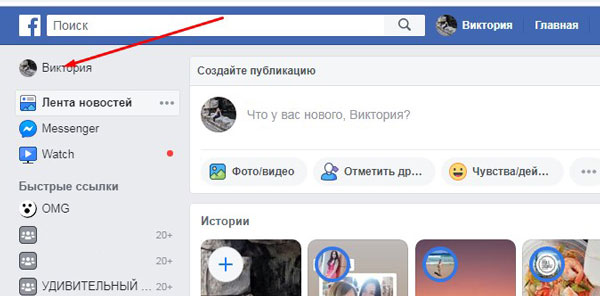
Оказавшись на новой странице, клацаем мышью по вкладке «Фото».
Пролистываем фотографии, которые ранее были размещены на стене. Определившись с той, которую мы хотим скрыть, наводим на нее курсором. Видим, что в верхнем правом углу появилась иконка с карандашом, нажимаем на нее.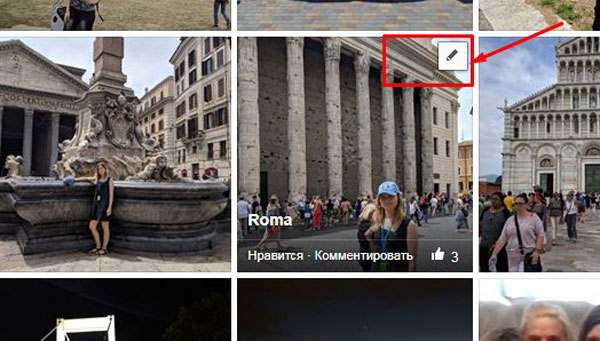
В открывшемся меню выбираем строку «Скрыть со страницы».
Видим, что снимок исчез. Появилось оповещение о том, что фото было скрыто из хроники. Однако тут указывается, что она по-прежнему отобразится в Ленте новостей и в результатах поиска. Вы можете либо его удалить, чтоб фотография полностью исчезла, либо отменить данное действие, восстановив снимок в хронике.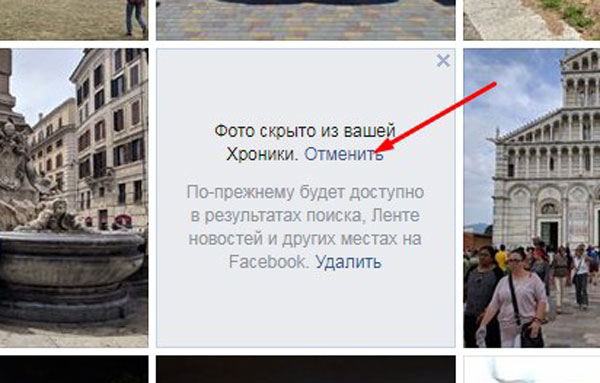
Также можно, пролистывая свою стену, найти публикацию, содержащую в себе не одну, а несколько фотографий, которые нужно скрыть. Тогда нужно нажать на горизонтальное троеточие в верхнем углу справа и выбрать строку «Скрыть из хроники».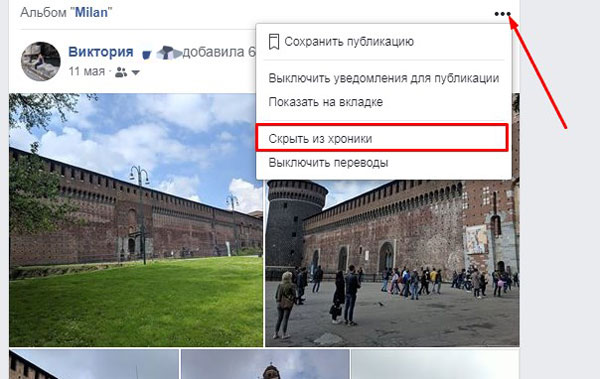
Появится окно, в котором нужно будет подтвердить свой выбор, нажав на кнопку «Скрыть».
Со смартфона
Также можно скрывать фотографии в своей хронике, зайдя в Фейсбук с мобильного устройства.
Запускаем приложение на своем телефоне. Нажимаем на свой аватар, чтоб оказаться на своей стене.
Пролистываем хронику в поисках нужной публикации с фотографиями. Наткнувшись на них, нажимаем на горизонтальное троеточие в верхней части публикации справа.
Открывается меню, в котором нужно выбрать строку «Скрыть из хроники».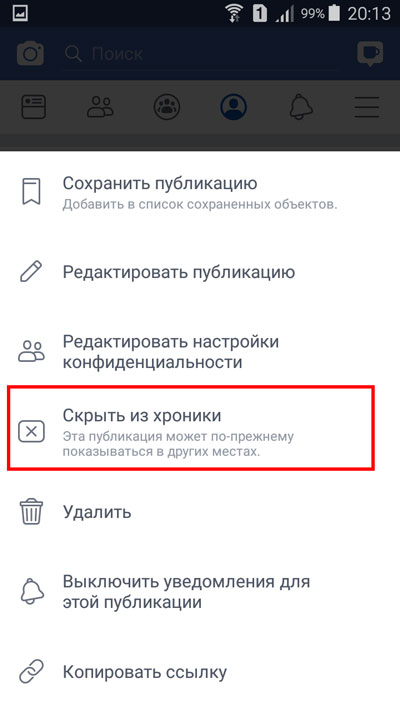
Появляется новое окно, в котором нужно подтвердить свой выбор нажатием одноименной кнопки.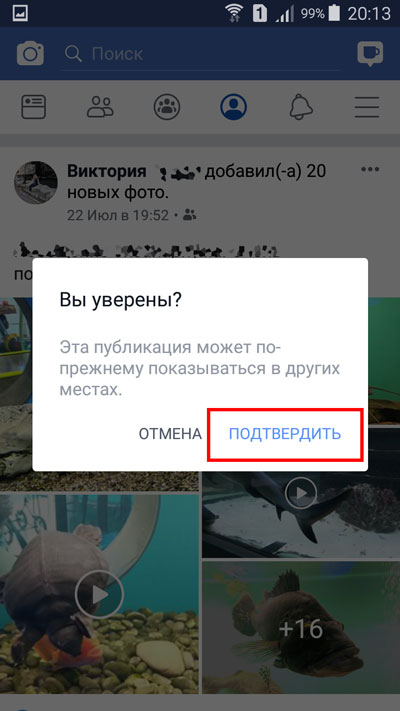
Выскакивает оповещение о том, что публикация больше не отображается в хронике. Если другие пользователи, даже те, кто состоит в списке ваших друзей, зайдут на вашу страничку и будут пролистывать стену в поисках каких-то публикаций, наткнувшись на данную запись, они увидят, что она была удалена или скрыта пользователем.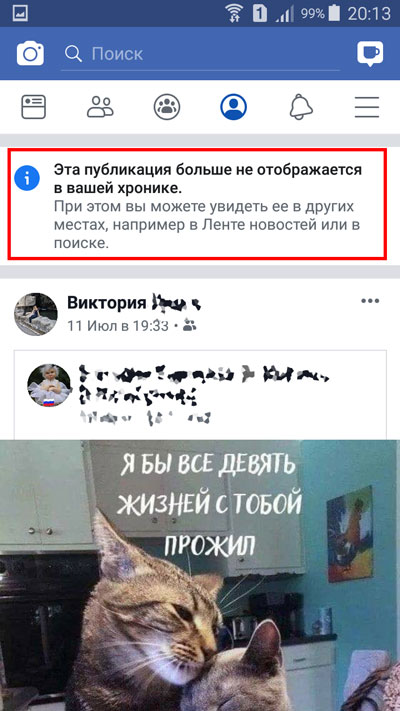
Способ 2
Скрыть фото можно также настройками конфиденциальности. Таким образом вам удастся оставить доступ к снимку либо только у друзей, либо сделать фото доступным только вам, или же выбрать ограниченный круг лиц, которые смогут просматривать определенный снимок.
С ПК
Заходим в свой аккаунт в Facebook. Нажимаем на вкладку «Фото».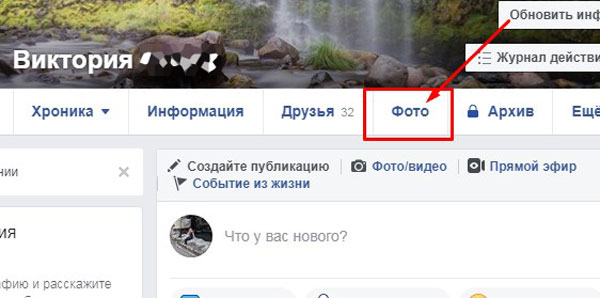
Определившись с фотографией, которую хотим скрыть, нажимаем на нее мышкой.
Загружается снимок. Сбоку от него, под именем владельца аккаунта, есть значок, на котором изображено два человечка и перевернутый треугольник. Нажимаем на этот значок. Выскакивает строка «Редактировать настройки конфиденциальности…». Нажимаем на нее. Если выбранное фото состоит в альбоме, то нам предложит редактировать весь альбом. То есть, таким образом, вы сможете скрыть ни одну фотографию, а целый альбом.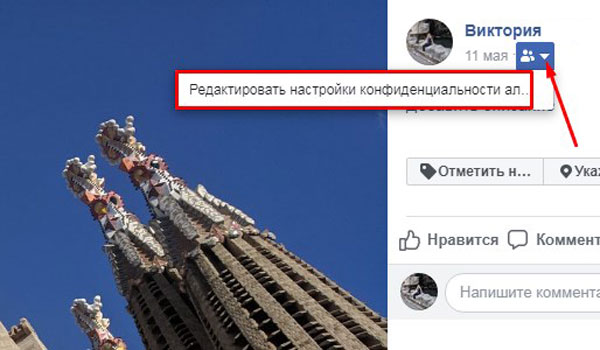
Если вы хотите сделать фото скрытым от всех, то напротив строки конфиденциальность нужно нажать на перевернутый треугольник и в раскрывшемся меню выбрать строку «Только я».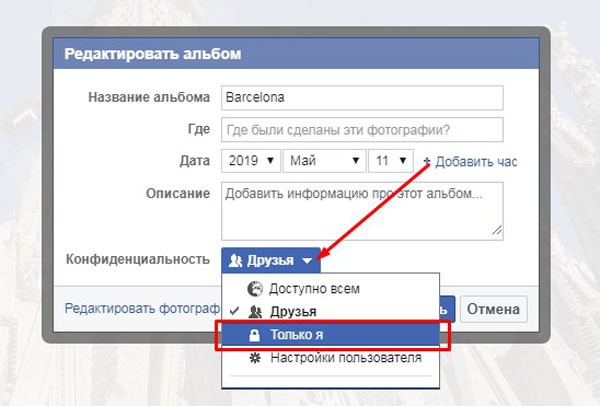
Теперь остается только нажать на кнопку «Сохранить», и данный альбом будет доступен только при заходе в аккаунт под вашим логином и паролем.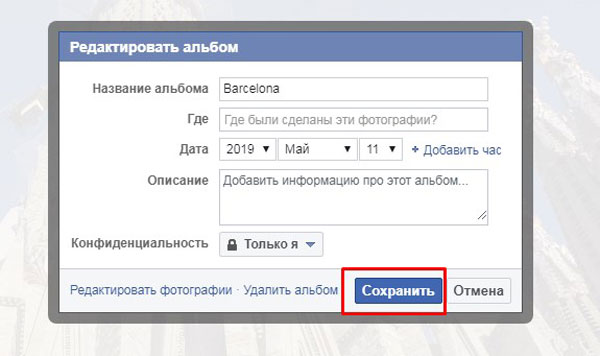
Если хотим скрыть определенную фотографию, то, открыв нужный снимок, необходимо нажать на перевернутый треугольник, который находится сбоку от него под именем владельца аккаунта. В раскрывающемся меню выбрать подходящую строку: «только я», если не желаете, чтоб кто-либо просматривал фотографию, «друзья», если хотите, чтоб ее видели только те, кого вы добавили в число своих подписчиков или «друзья, кроме…», если хотите скрыть от определенных пользователей.
Со смартфона
Заходим в свой аккаунт с мобильного устройства. Пролистываем страницу до вкладки «Фото».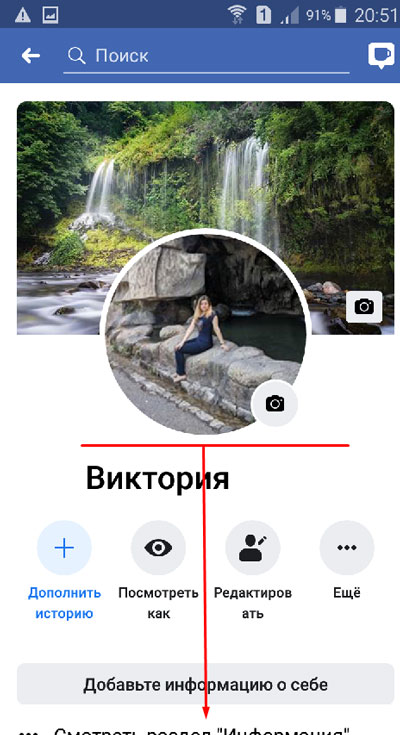
Можно войти в раздел «Альбом» и выбрать нужный.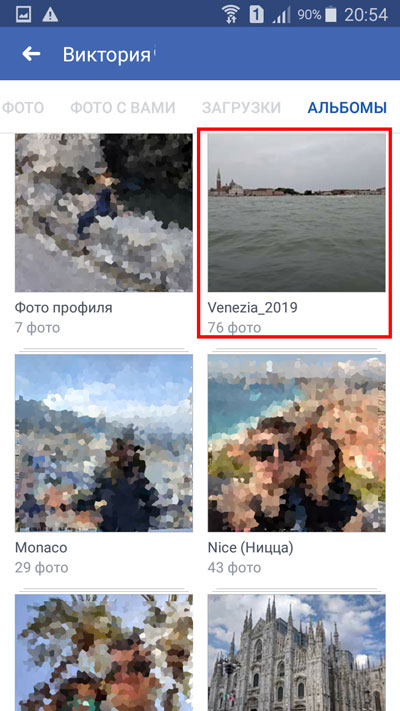
Нажимаем на горизонтальное троеточие в верхней части экрана справа.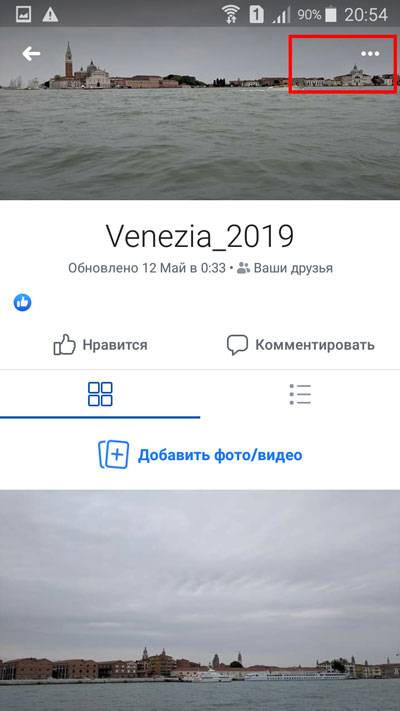
Во всплывшем меню выбираем строку «Редактировать».
На новой страничке необходимо нажать на строку «Друзья».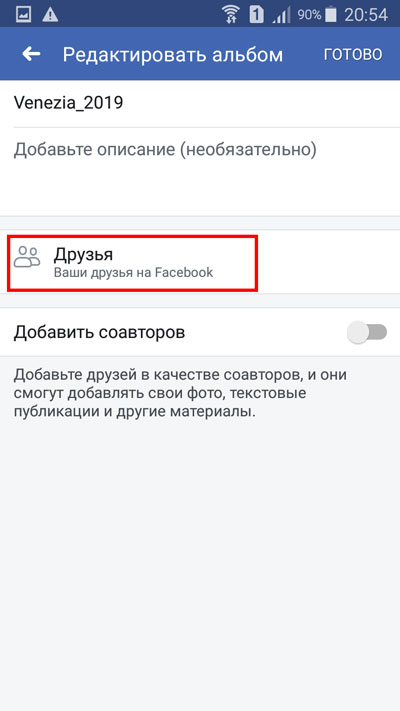
Открывается окно, в котором мы можем выбрать подходящий вариант: «только я», если не хотим, чтобы кто-либо посматривал данный альбом и фото, которое в нем содержится, «друзья, кроме…», если хотим выбрать людей, от которых нужно скрыть просмотр (даже если они находятся в списке ваших друзей).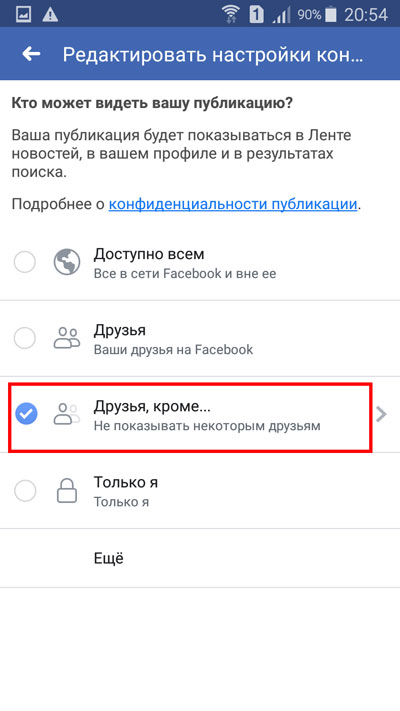
Или «друзья», если хотим скрыть фото от посторонних.
Если хотим спрятать конкретную фотографию, не состоящую в альбоме, то нажимаем на нее. Далее тапаем по вертикальному троеточию в верхней части экрана.
В открывшемся меню выбираем строку «Редактировать конфиденциальность».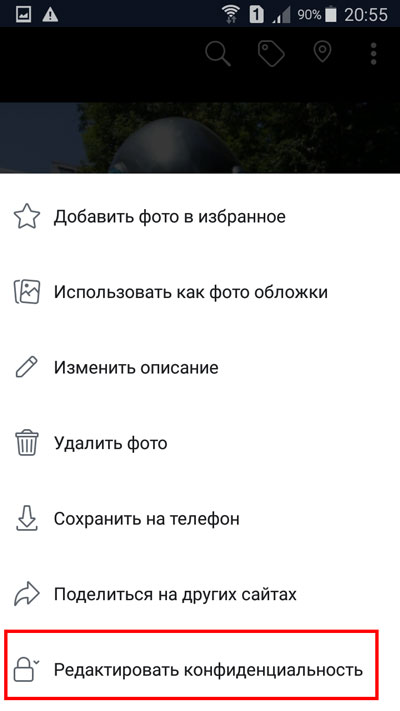
На новой страничке нам предоставляется возможность выбрать один из подходящих вариантов в зависимости от того, кому будет доступно рассматривание этого снимка.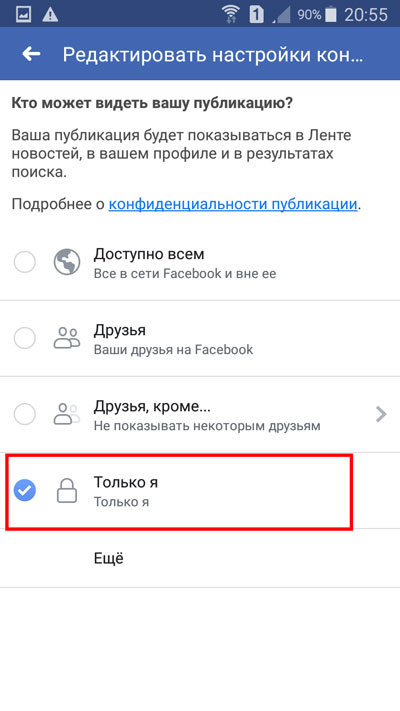
Теперь вы знаете, каким образом можно скрывать свои фотографии от глаз других людей. Как видите, делать это достаточно просто. Загружая контент на свою страничку, помните о том, кто сможет его просматривать. При необходимости меняйте настройки конфиденциальности.







